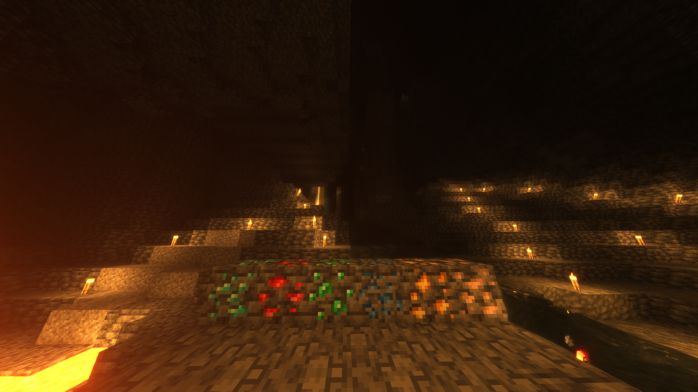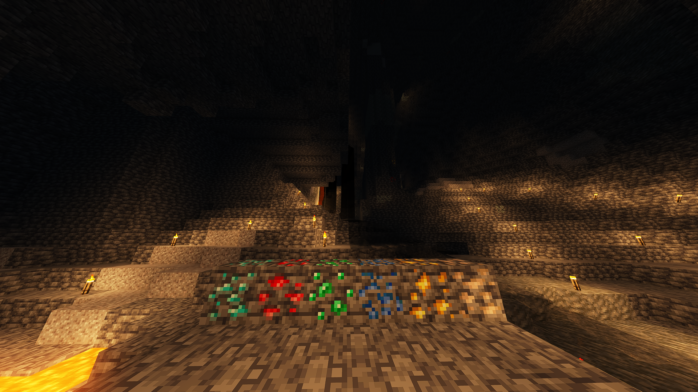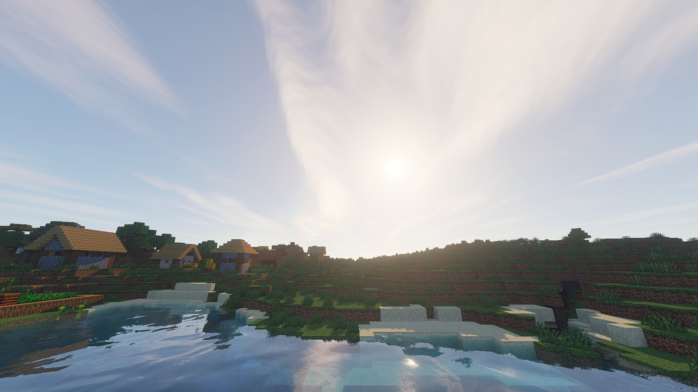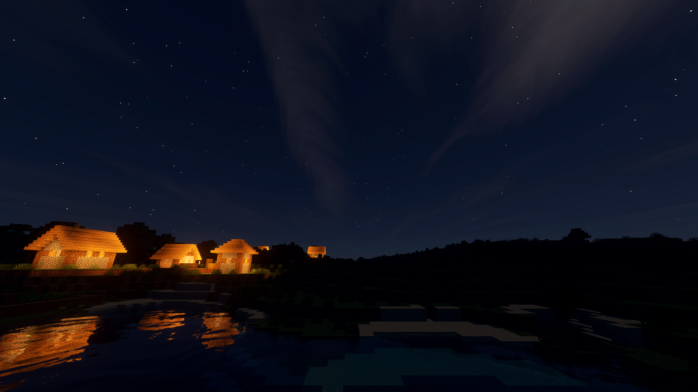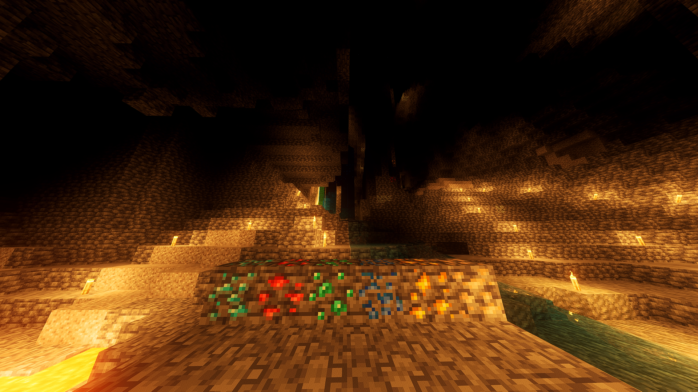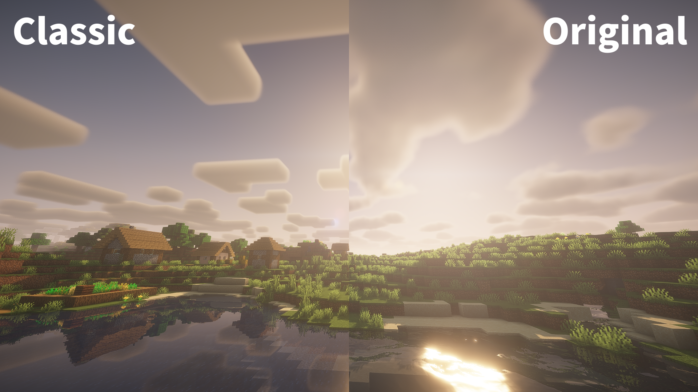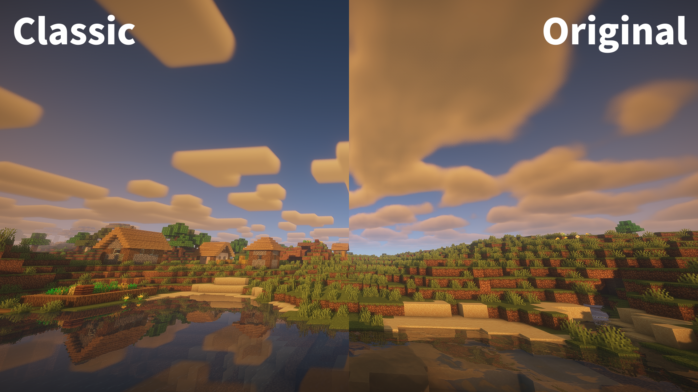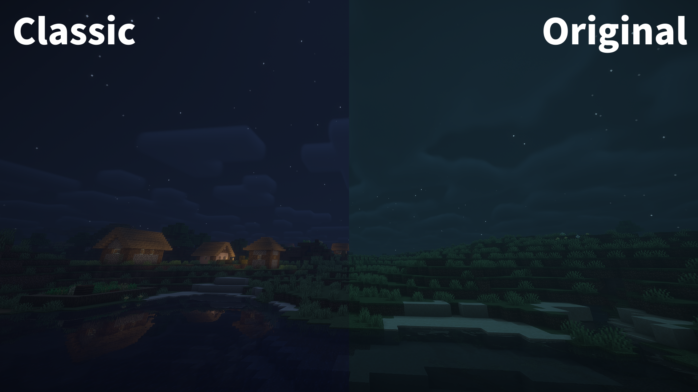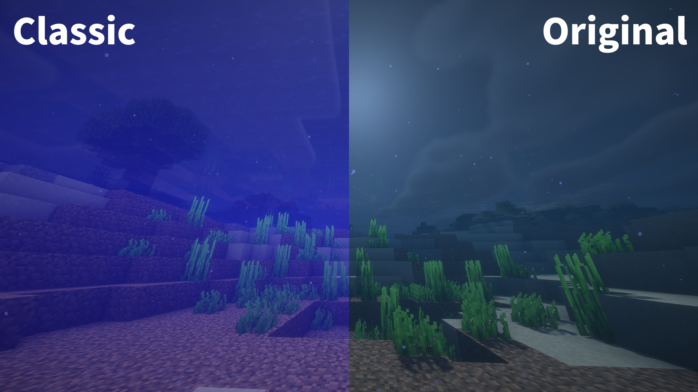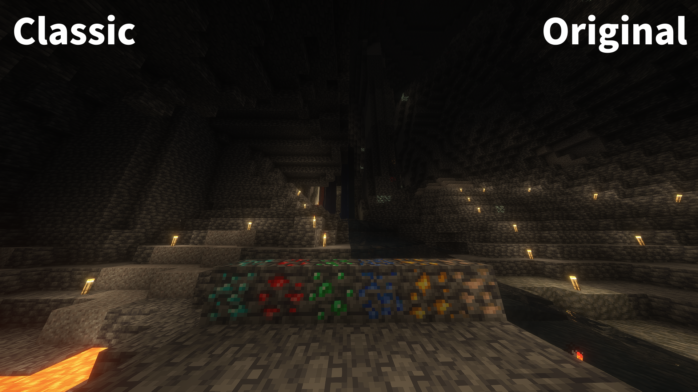この記事では「最新バージョンでできる影Modの入れ方」を解説していきます。
Modを入れたことがない方でもこの記事の通りに進めるだけで、簡単に影Modを入れることができますよ。
- 最新バージョンでできる影Modの入れ方
- おすすめシェーダー5選
- 影Modが重い原因と対処法
この記事の目次
影Modとは?
影Modとは、マイクラの世界を「より美しく」することができるMod(追加要素)です。
影Modを入れると「水面が現実世界のようにリアルに揺れたり」「光の描写がより美しく描かれるように」なります。

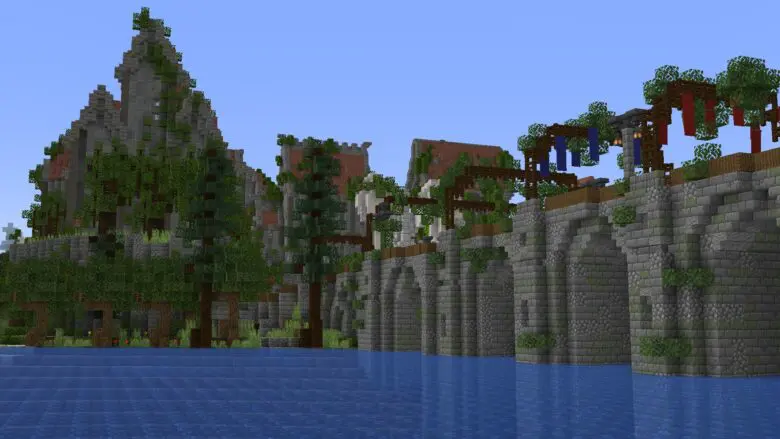
【Step.1】影Modを入れる前にバックアップをする
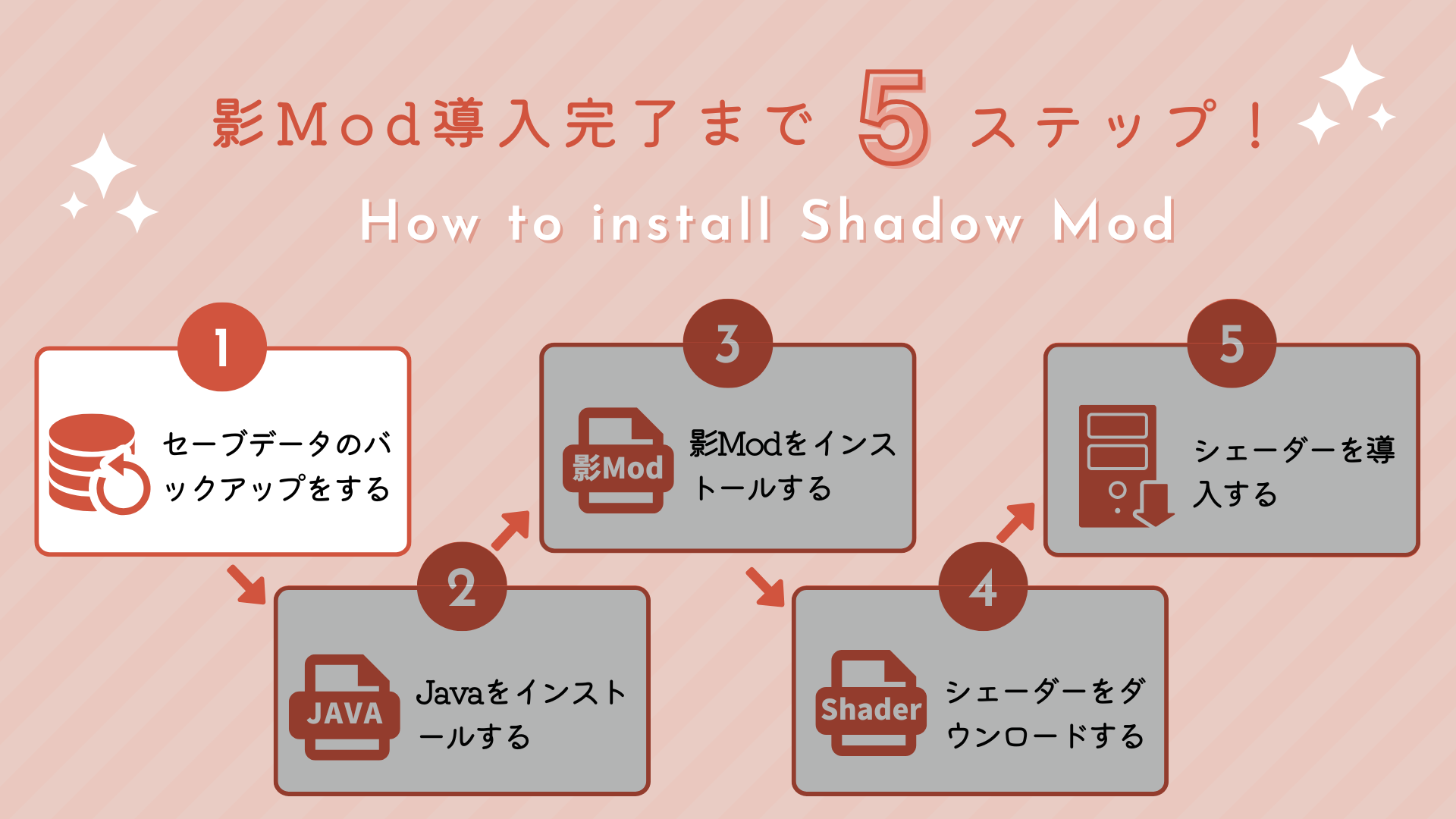
私は「影Mod導入でデータが消えた!」なんてことは一度もありませんが、年には念をということで一応バックアップを取っておきましょう!
バックアップの手順を確認する
デスクトップにバックアップ用フォルダーを作る

マイクラのセーブデータを保管場所にアクセス
「Windows+R」で出てきた画面に「%appdata%\.minecraft\saves\」と入力して「OK」をクリックします。
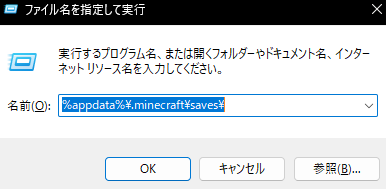
セーブデータをコピー
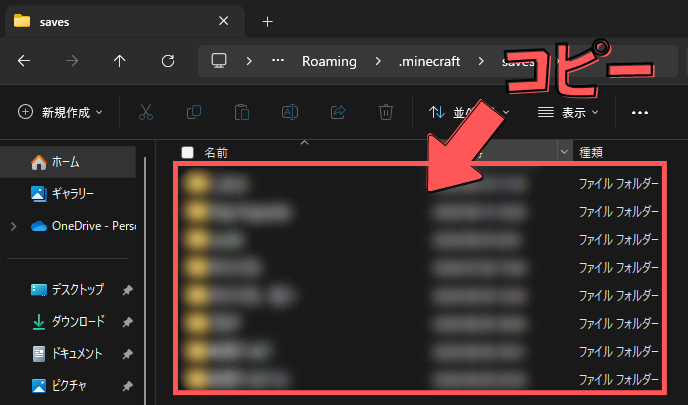
バックアップ用フォルダーにペーストして完了!
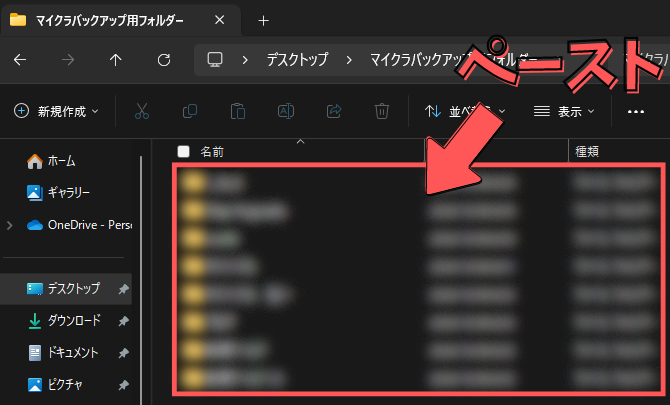
【Step.2】Javaをインストールする
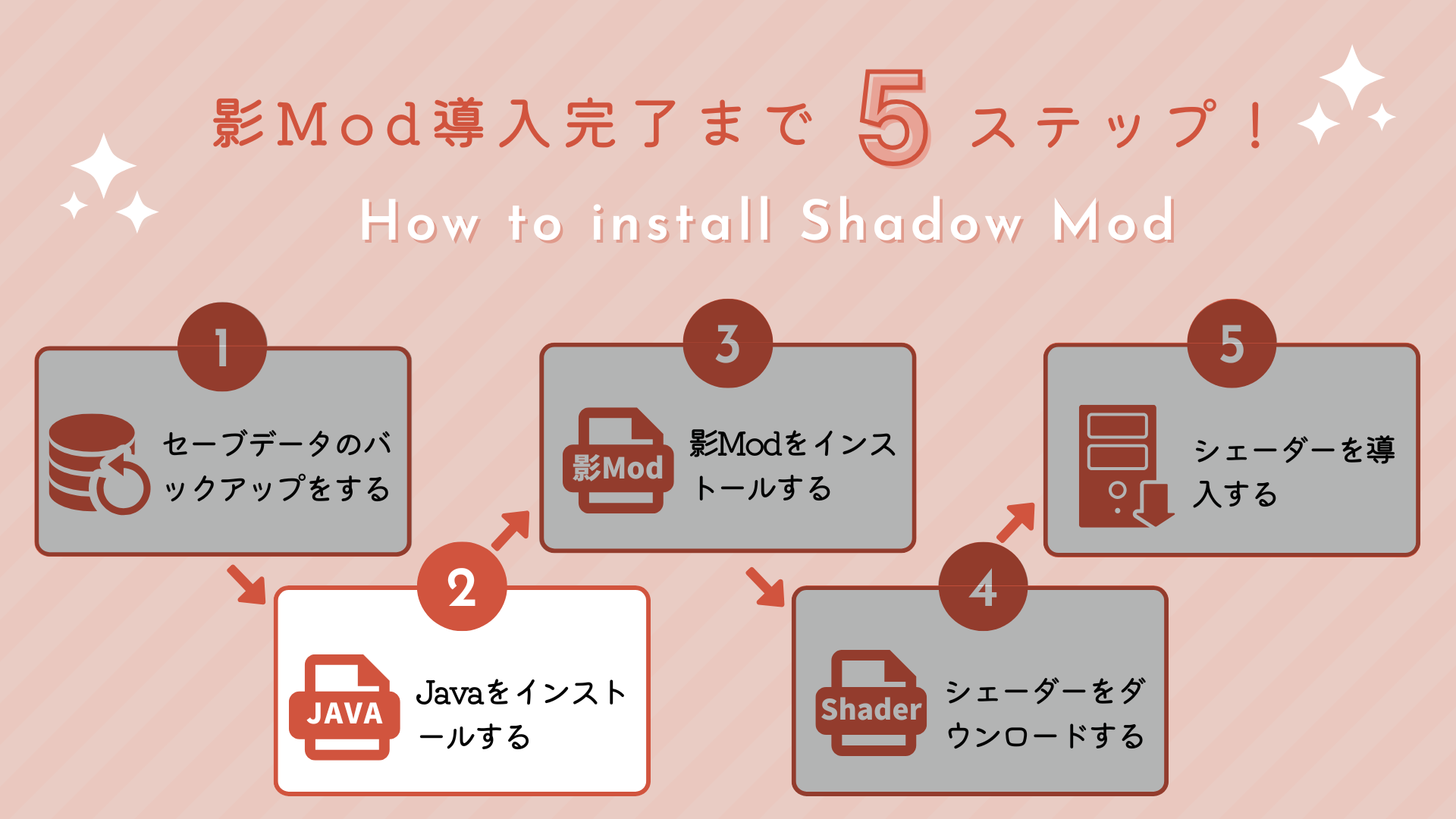
次にModを動かすために必要なJavaをインストールしていきます。
※Modを入れたことがある方は読み飛ばして大丈夫です。
Javaのインストール手順を確認
Java公式ページにアクセスする
「Javaのダウンロード」をクリック
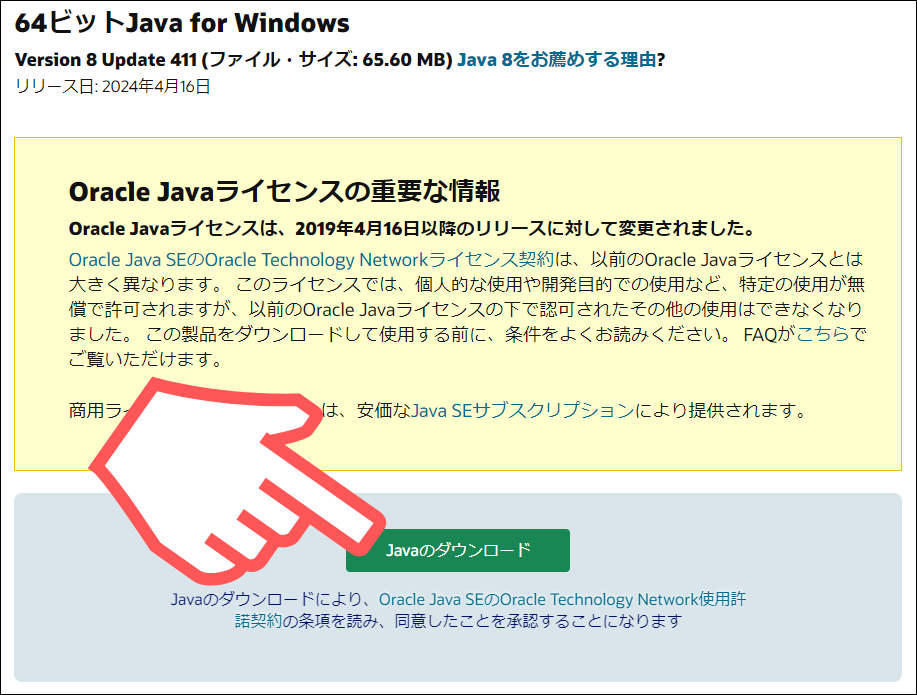
ダウンロードされたダウンローダーを開く
「はい」をクリック
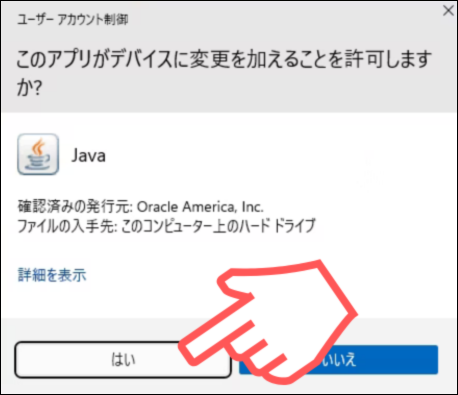
「インストール」をクリック
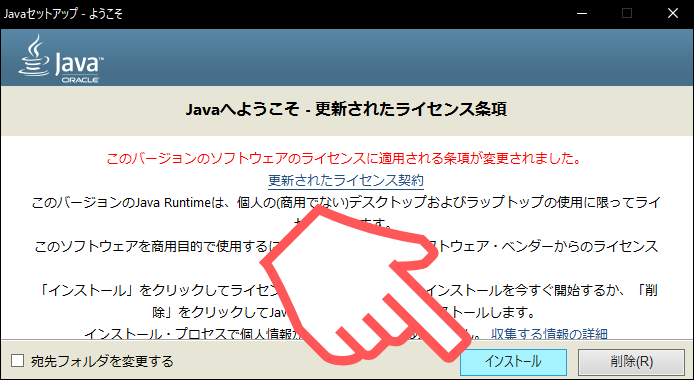
Javaのインストール完了
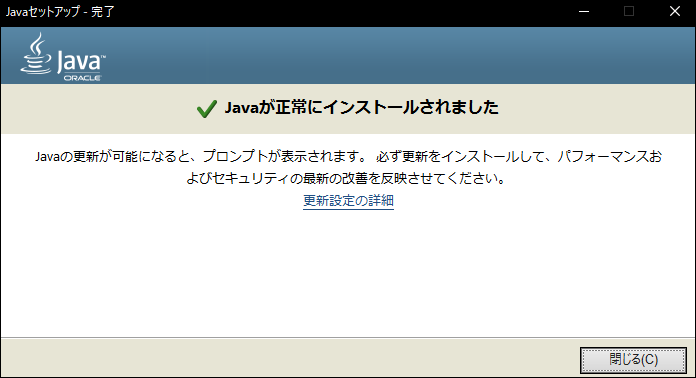
【Step.3】影Modをインストールする
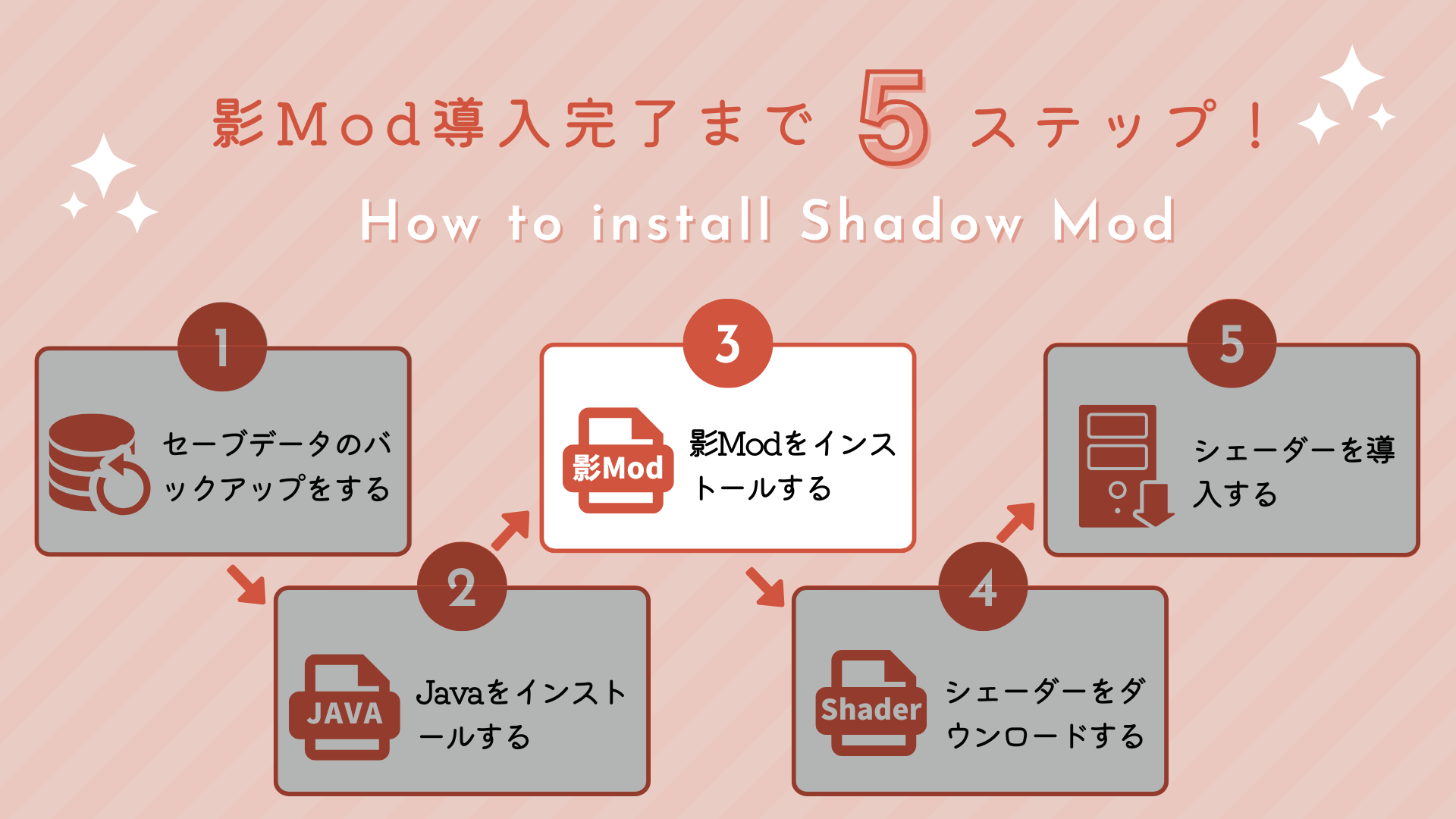
ここでは有名な2つの影Modのインストール方法を紹介していきます。
どちらか好きな方を選んでインストールしましょう。
※どちらも映像の見た目に差はありません
| 対応バージョン | 特徴 | |
|---|---|---|
| OptiFine | ~1.21.4(pre版では正常に動作しません) | ・新バージョンの対応が遅い ・ズーム機能が使える |
| Iris Shaders | ~1.21.7 | ・新バージョンの対応が早い ・ Sodium併用で超軽量化 |
OptiFineのインストール手順を確認
OptiFineの公式ページにアクセスする
「Download」をクリック
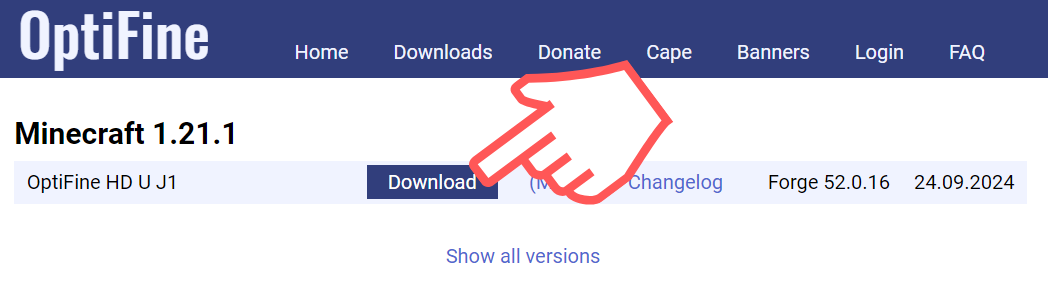
「Skip」をクリック
5秒ほど待って右上に出てくる【Skip】をクリックします。

「Download」をクリックしてダウンロード
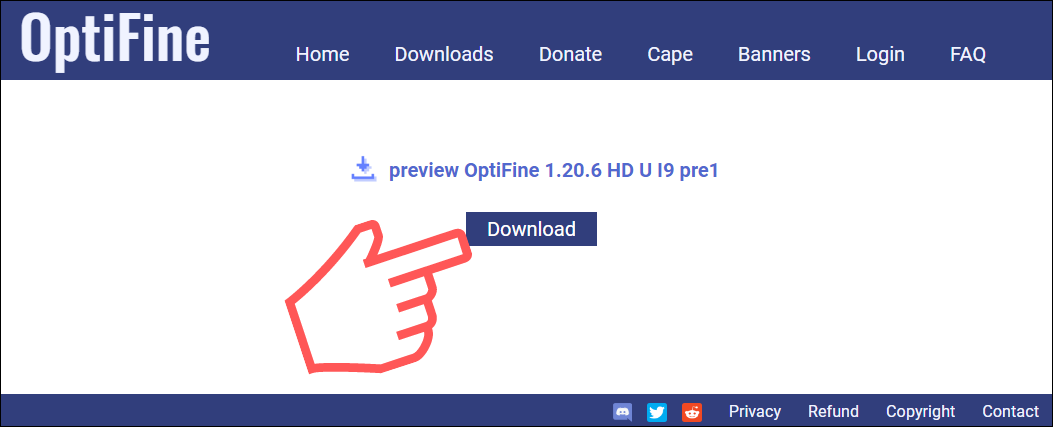
一度遊びたいバージョンをプレイする
※そのバージョンで既に遊んだことがある方は飛ばしてOKです!
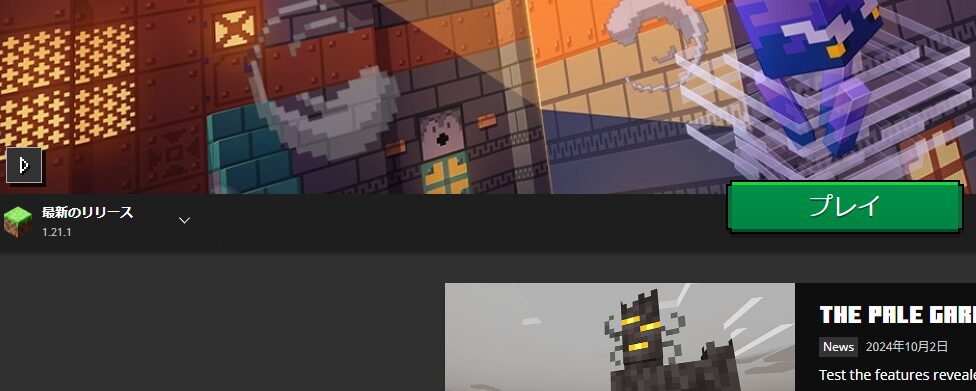
ダウンロードしたファイルを開く
「Install」をクリック
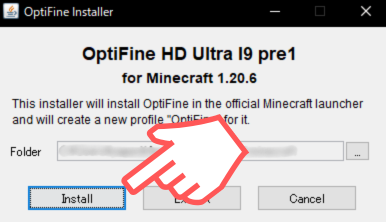
OptiFineのインストール完了!
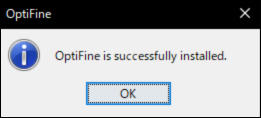
Iris Shadersのインストール手順を確認
Iris Shadersにアクセス
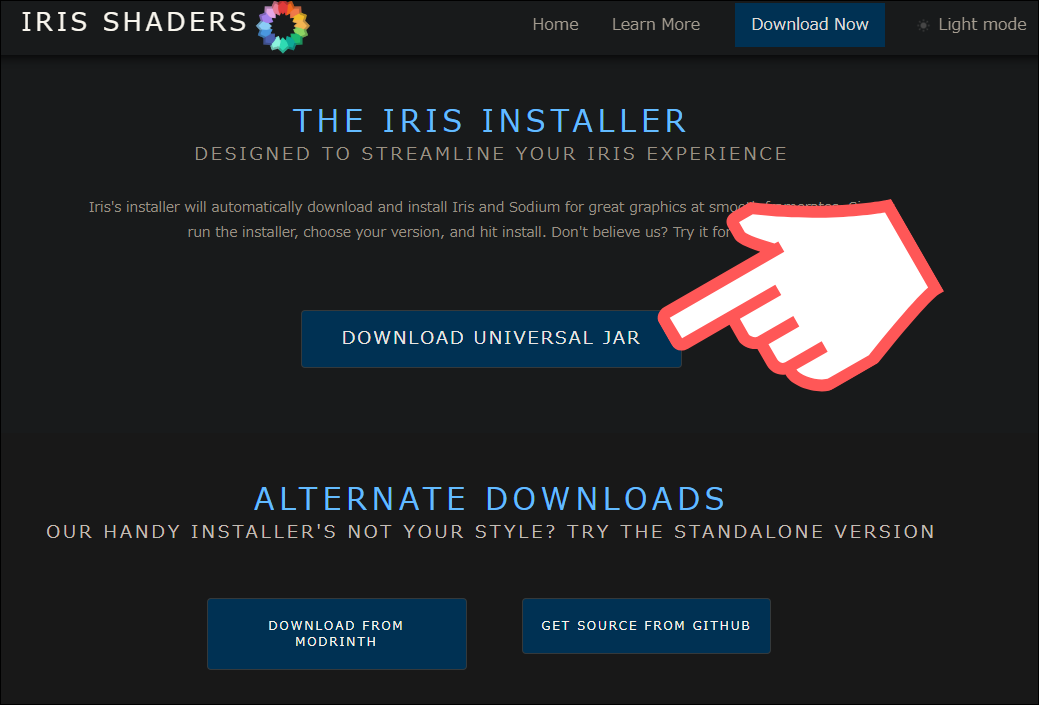
ダウンロードしたファイルを開く
Installation Typeを「Iris+Fabric」にして「Install」をクリック
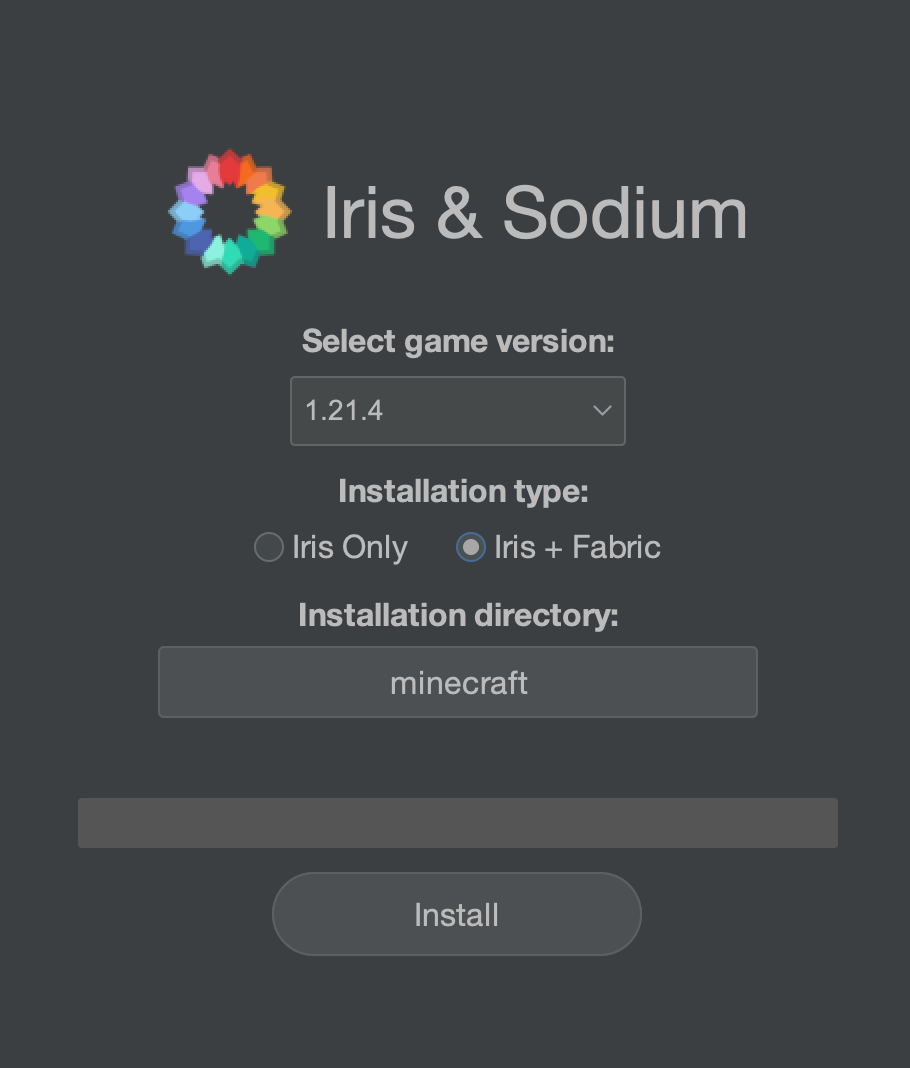
Iris Shadersのインストール完了!
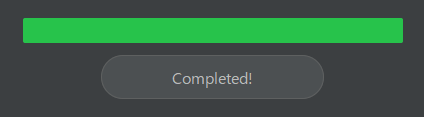
【Step.4】シェーダーをダウンロードする
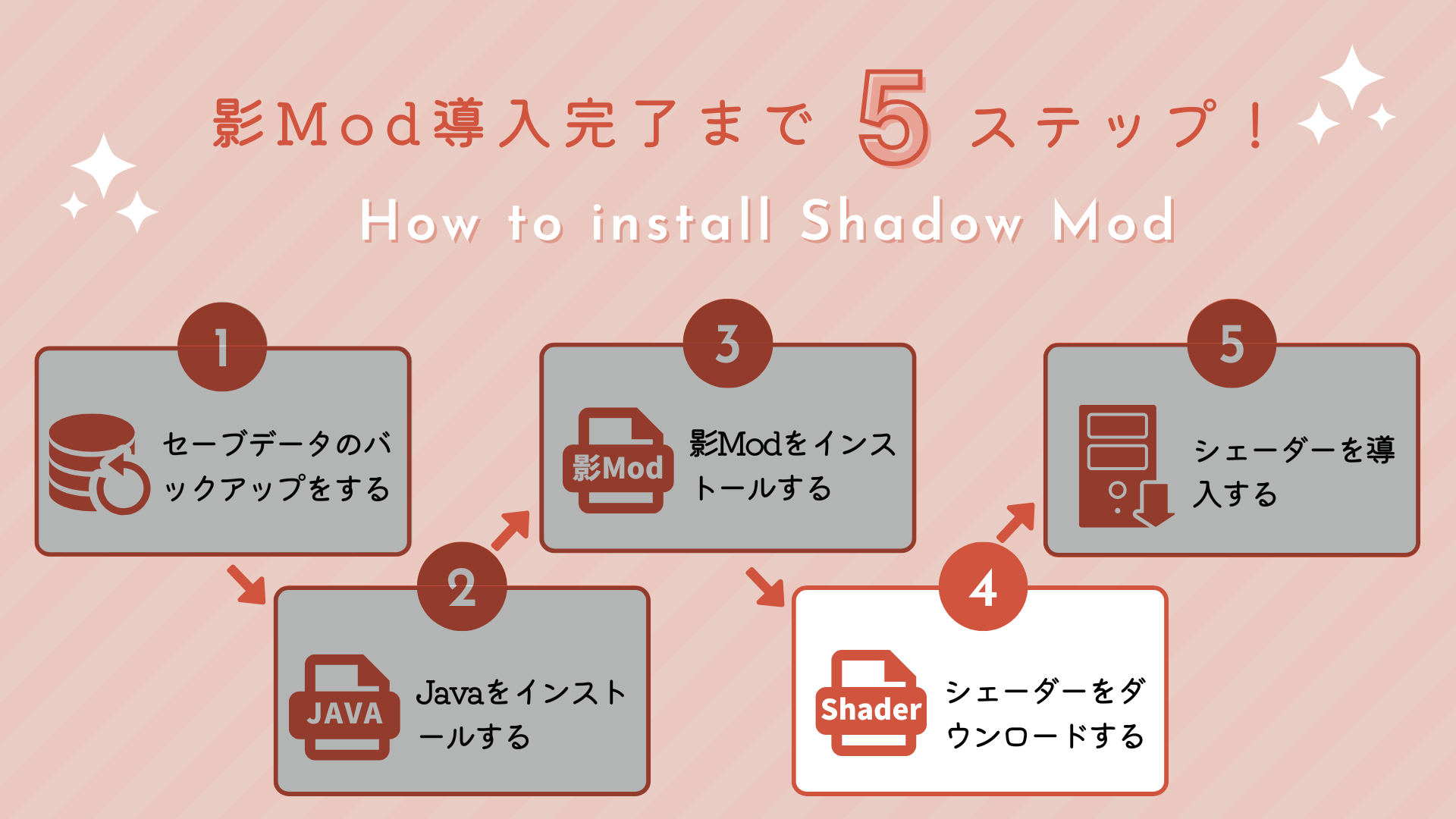
ここでは筆者が厳選したおすすめシェーダーを5つ紹介していきます。
どれを入れても間違いないのでお好きなものをダウンロードしてみましょう!
SEUS Renewed
・水面や光の描写がリアル
・雲が少なめ
ダウンロードの手順を確認
SEUS Renewedのダウンロードページにアクセスする
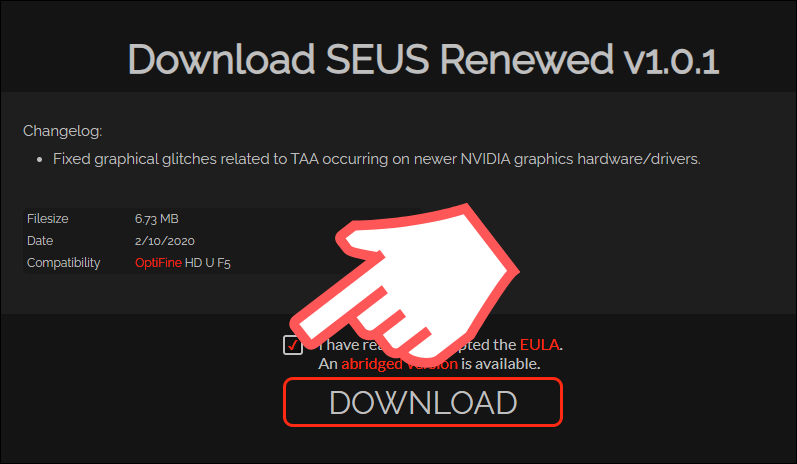
Downloadをクリック
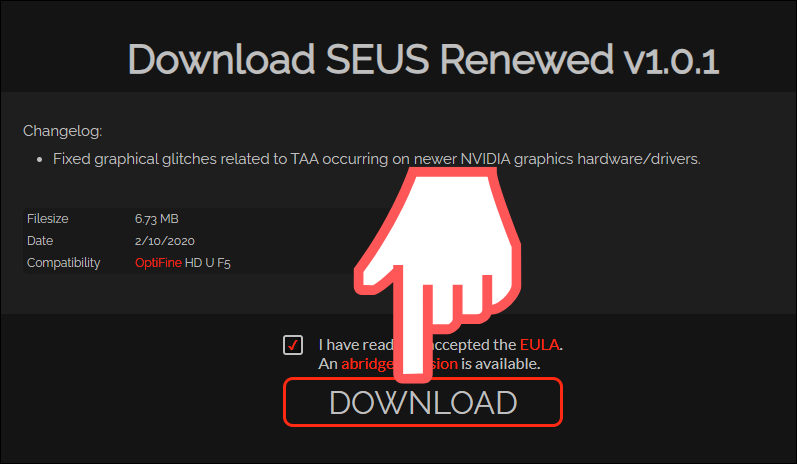
MakeUp-UltraFast
ダウンロードの手順を確認
MakeUp-UltraFastのダウンロードページにアクセスする
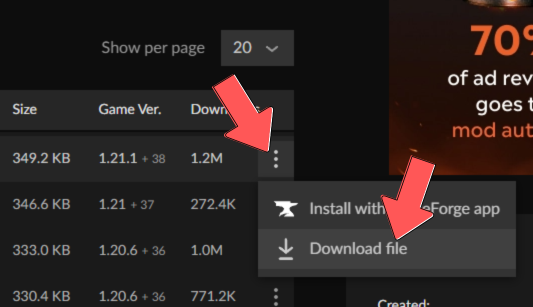
Continuum Shader
・夕方の空/地平線がリアルで美しい
ダウンロード手順を確認
Continuum2.0.5のダウンロードページにアクセスする
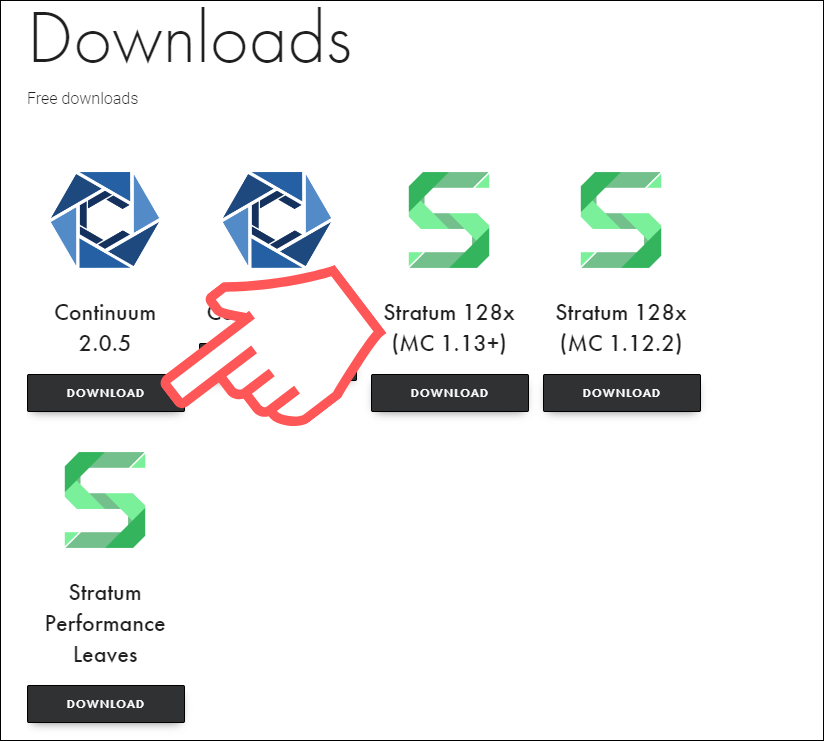
Solas Shader
・鉱石や花がネオンのように発光する
・どんな状況でもとにかく見やすい
ダウンロードの手順を確認
Solas Shaderのダウンロードページにアクセスする
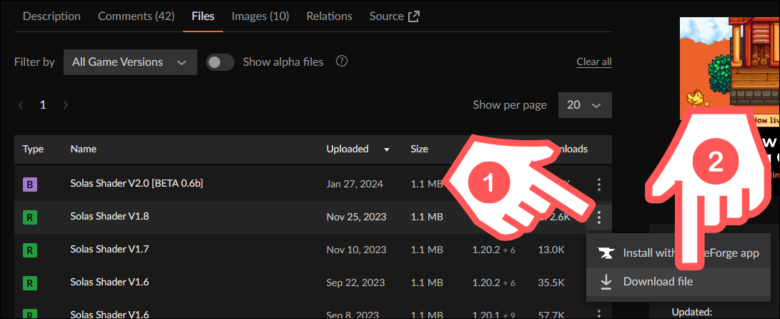
BSL Shader
・草が揺れる
・少し重め
ダウンロードの手順を確認
BSL Shaderのダウンロードページにアクセスする
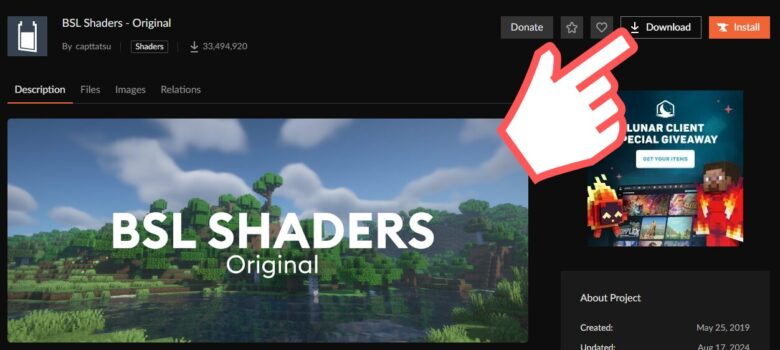
【Step.5】シェーダーを導入する
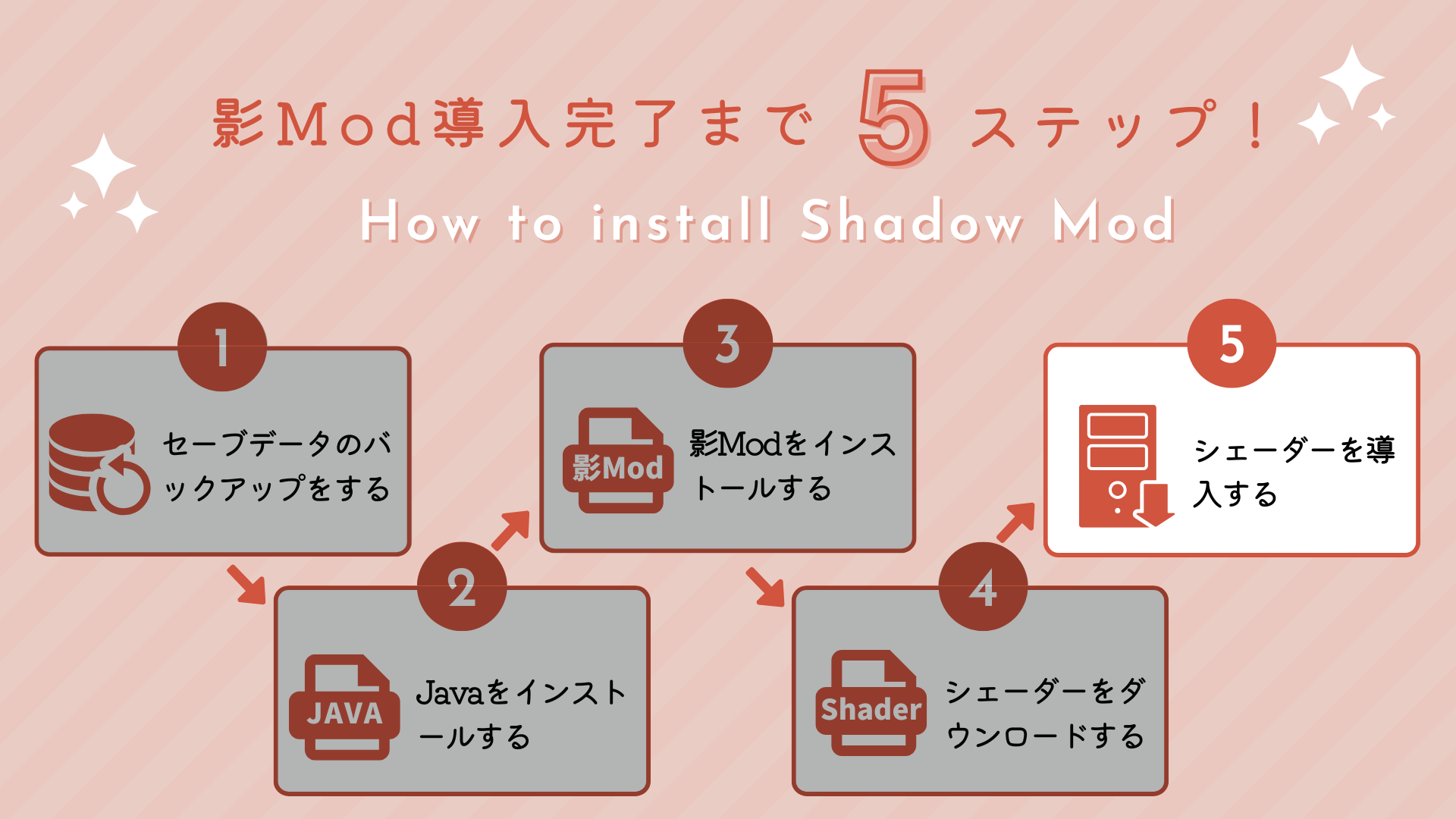
ここではシェーダーを導入する手順を解説していきます。
OptiFneを使用した導入手順を確認
OptiFineの起動構成を選択してプレイ
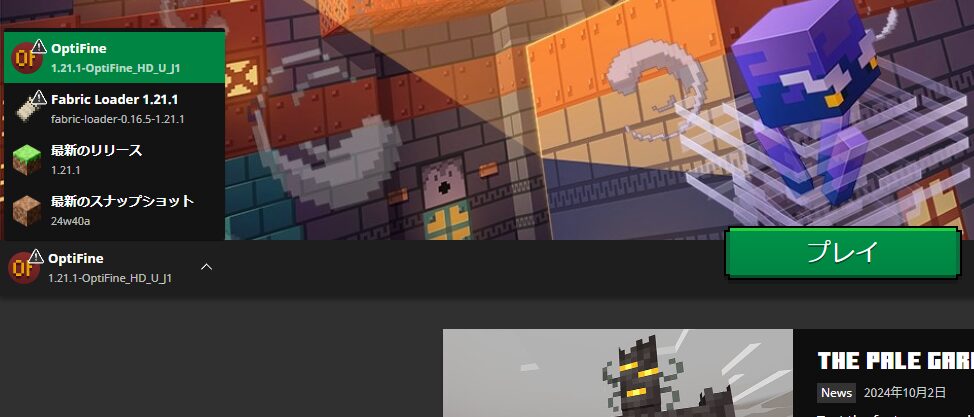
(シェーダーの詳細設定)をクリック
【設定…】➤【ビデオ設定…】➤【シェーダーの詳細設定…】をクリックします。
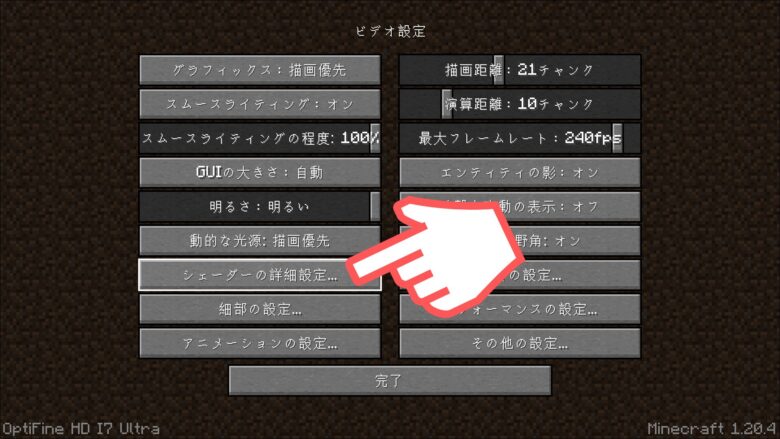
(シェーダーフォルダー)をクリック
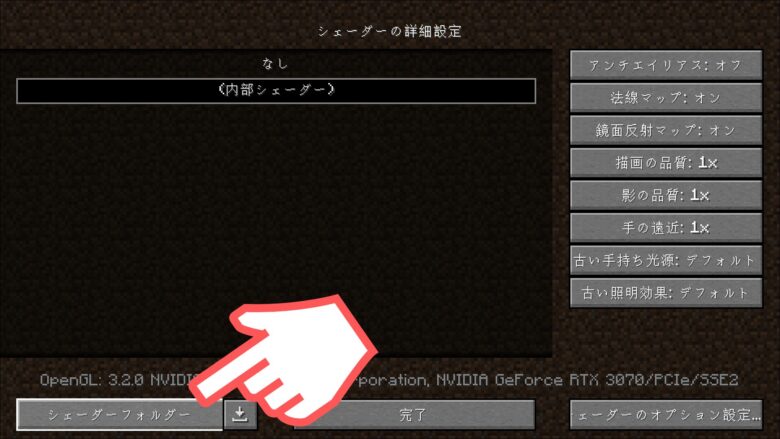
シェーダーファイルを入れる
「shaderpacks」というフォルダーが開くので、ここに先ほどにダウンロードしたシェーダーファイルを展開せずzipファイルのままドラッグ&ドロップで移動します。
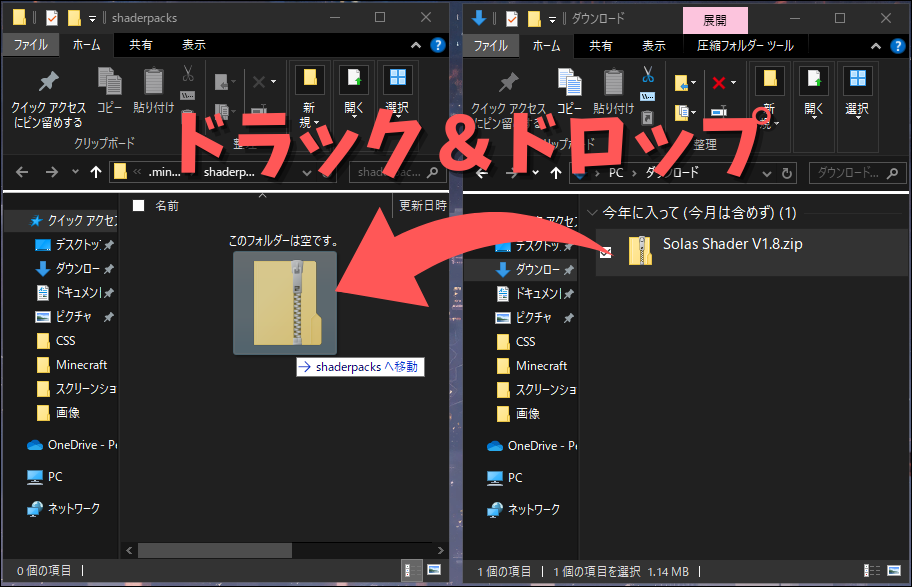
シェーダーを選択して適応する
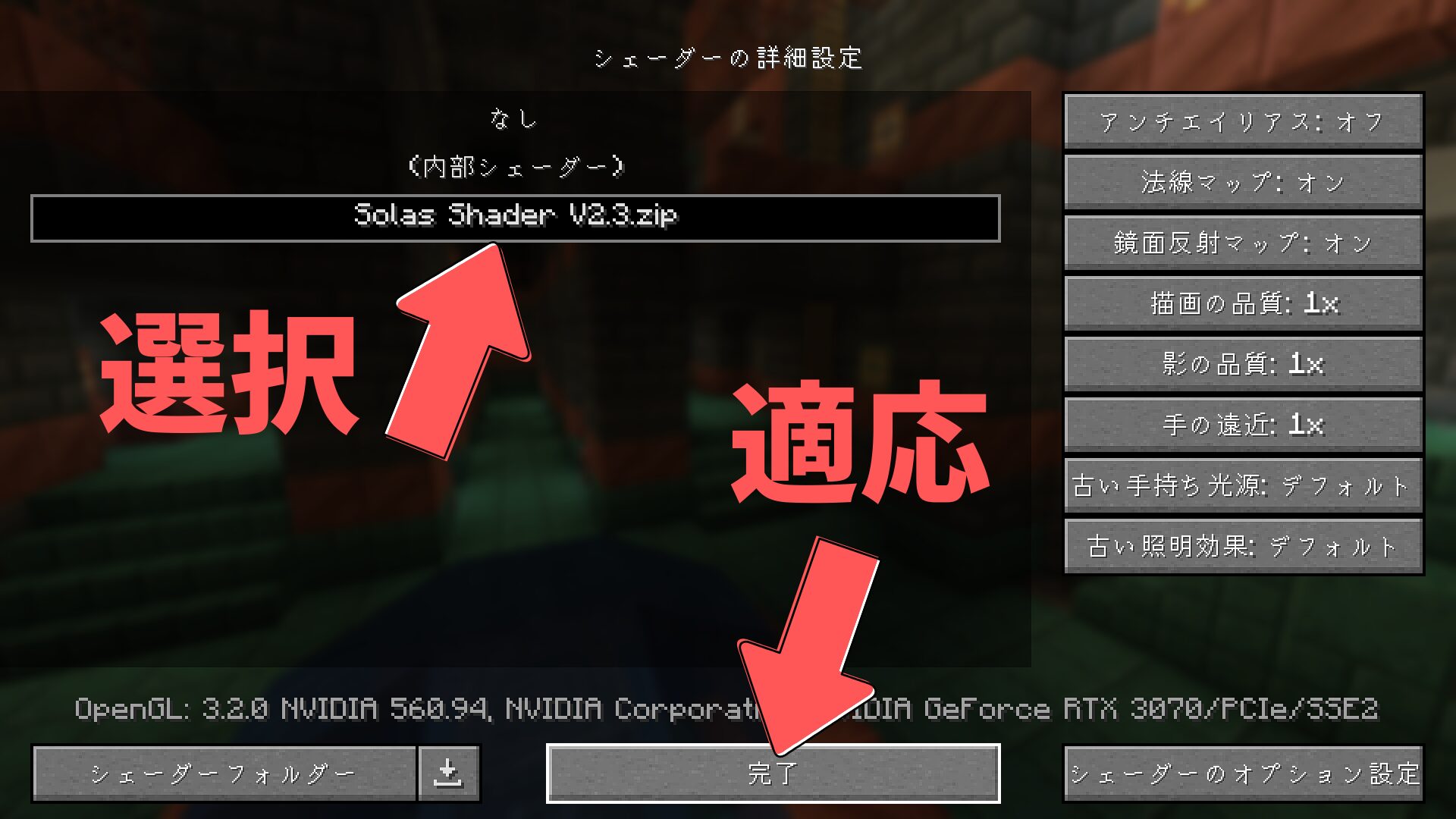
上手くいっていれば、影Modが適応される
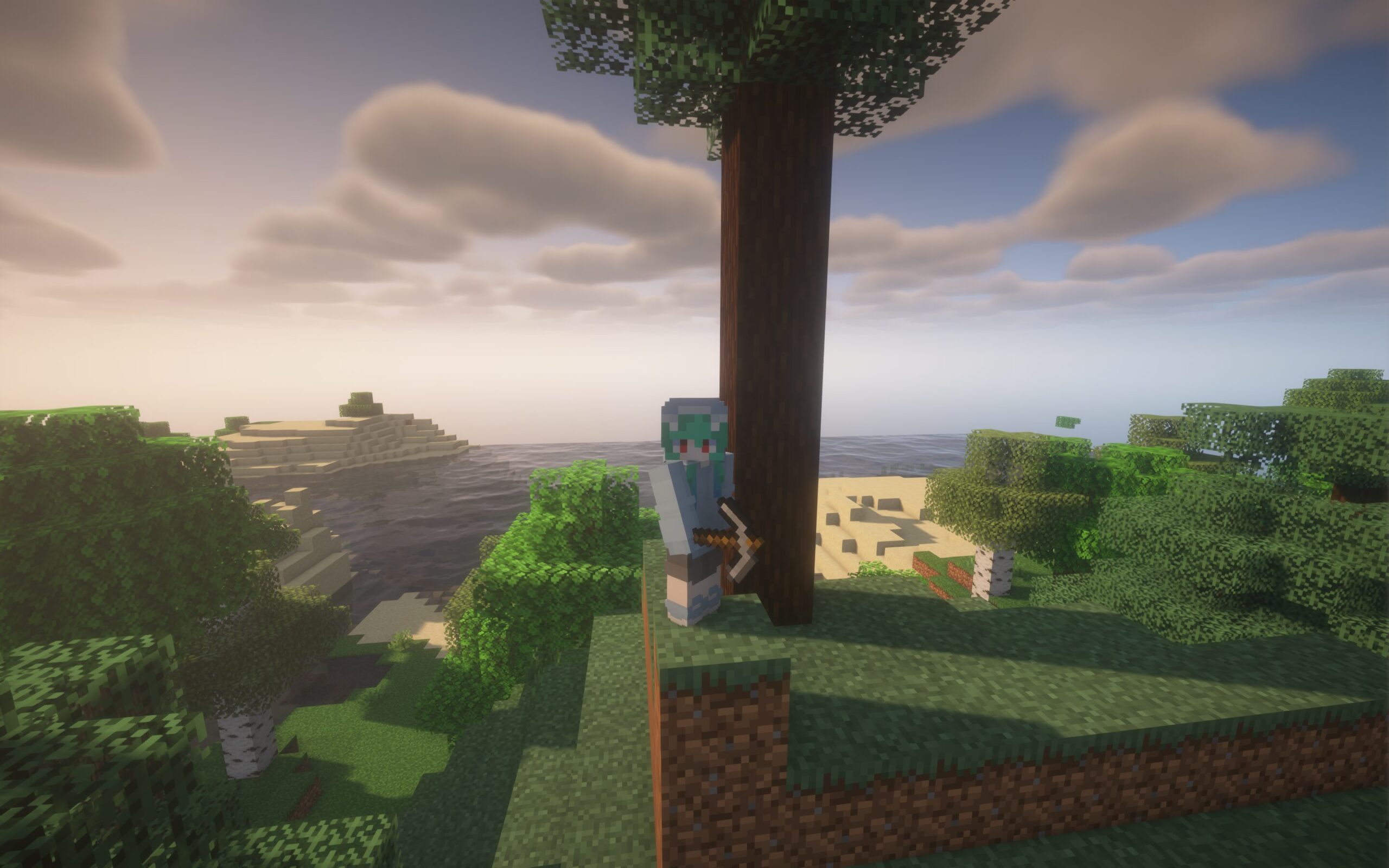
Iris Shadersを使用した導入手順を確認
Fabric Loaderという起動構成を選択してプレイ
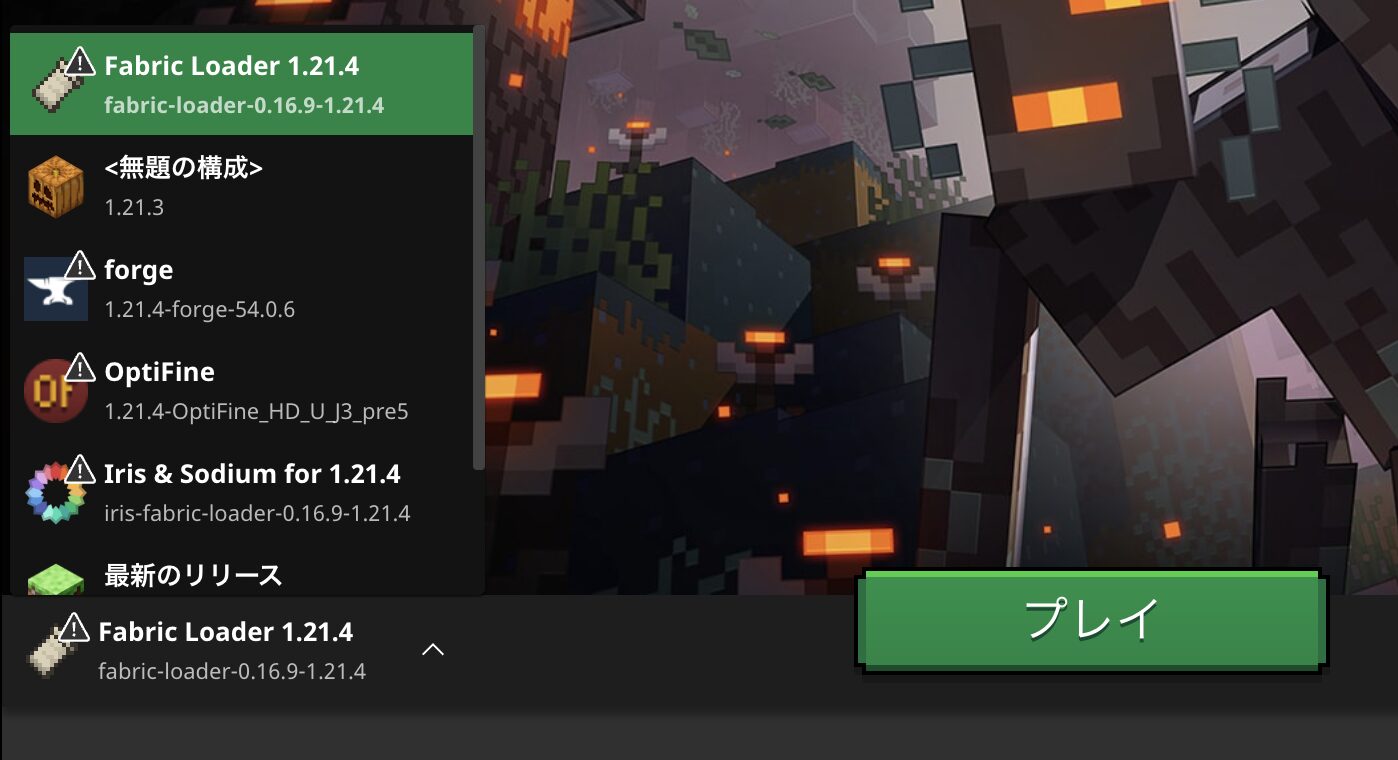
(シェーダーパック…)をクリック
【設定…】➤【ビデオ設定…】➤「シェーダーパック…」をクリックします。
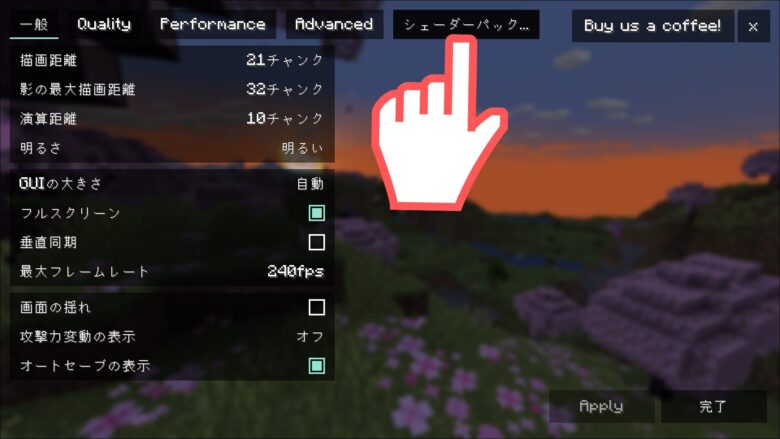
(パックフォルダーを開く…)をクリック
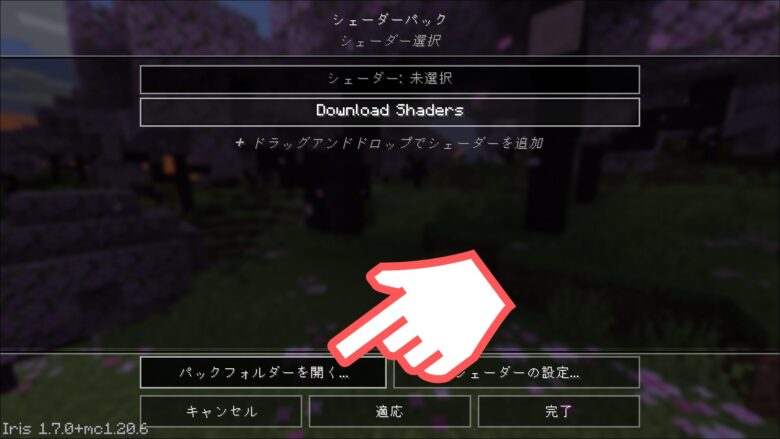
シェーダーファイルを入れる
「shaderpacks」というフォルダーが開くので、ここに先ほどにダウンロードしたシェーダーファイルを展開せずzipファイルのままドラッグ&ドロップで移動します。
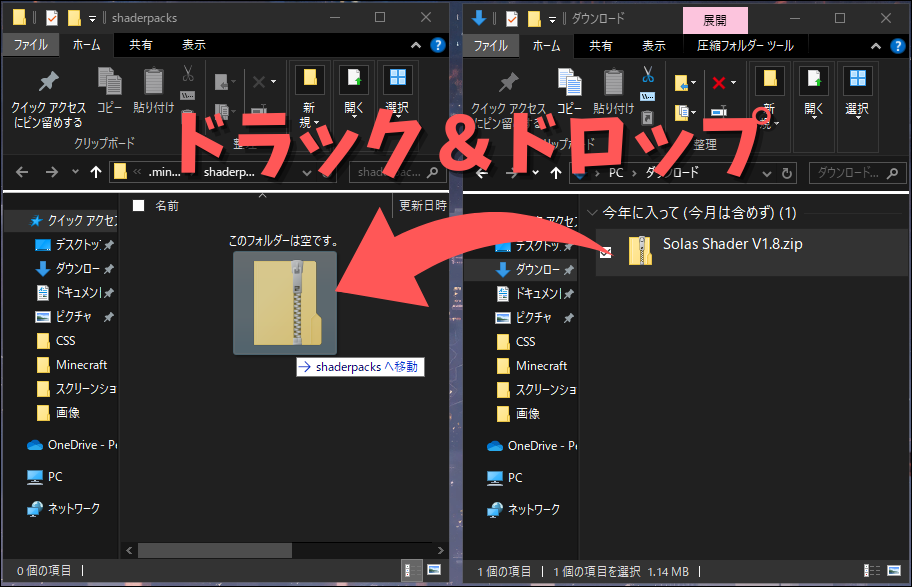
シェーダーを選択して適応する
追加したシェーダーが表示されているので、選択して適応をクリックします。
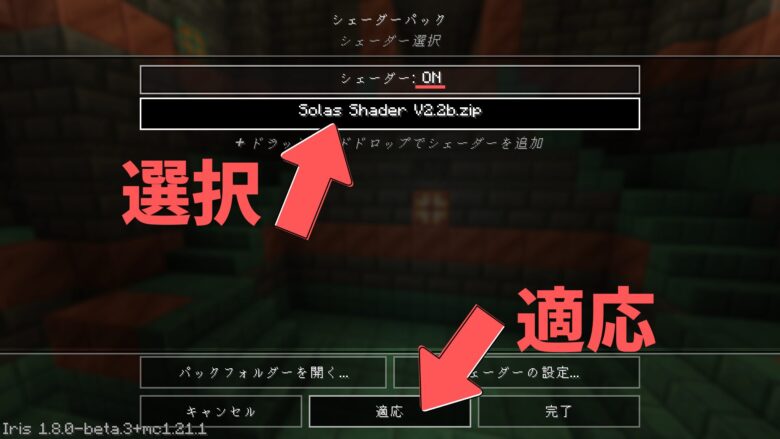
上手くいっていれば、影Modが適応される
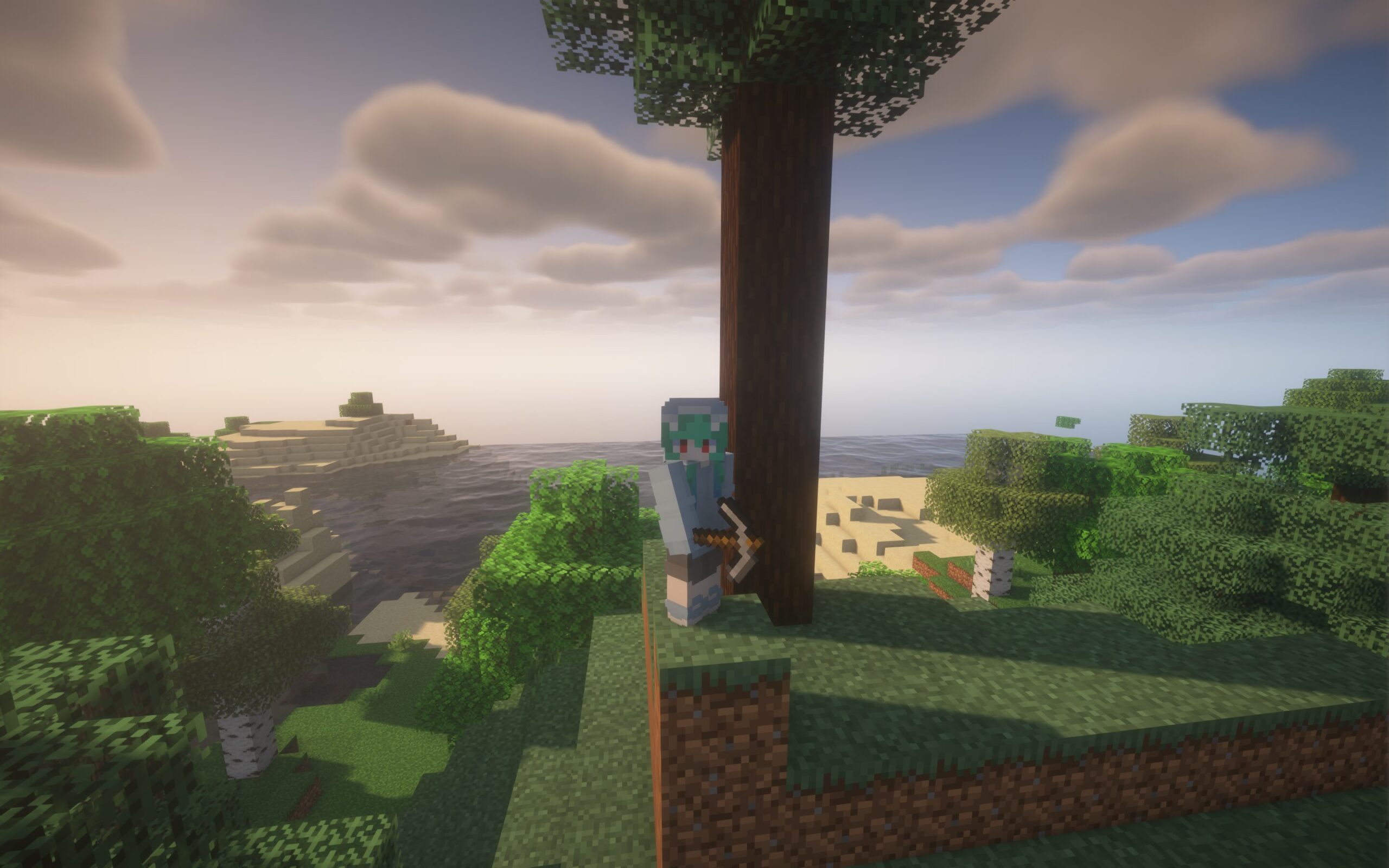
OptiFineやIris Shaderがうまく開けない時の対処法
ここではOptiFineやIris Shaderがうまく開けない時の対処法としてJarFixというツールのダウンロード方法を紹介していきます。
JarFixのダウンロード方法を確認する
JarFixのダウンロードサイトにアクセスする
(DOWNLOAD NOW)をクリック

DOWNLOAD: Softpedia Mirror(US)をクリック
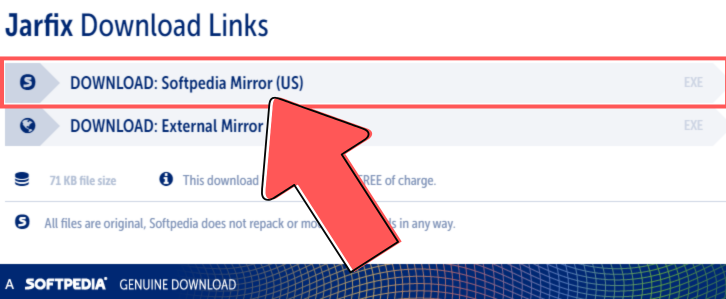
「保存」をクリック

インストールしたJarFixを開く
「はい」をクリック
「この不明な発行元からのアプリがデバイスに変化を加えることを許可しますか?」という表示がでるので「はい」をクリックします。
「OK」をクリック
これでOptiFineやIris Shaderのファイルを.jarで開けるようになります!
>>>OptiFine・Iris Shaderの導入に戻る<<<
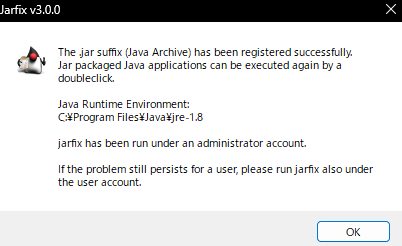
影Modが重い時の対処法・原因
描画距離を下げる
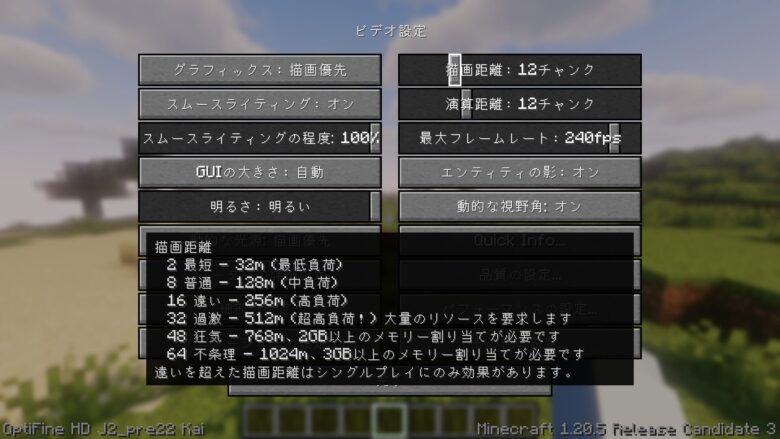
個人的には8チャンクを切るとかなりプレイしにくいです。
パソコンのスペック不足

影Modを動かすにはそれなりのスペックが必要です。
下の記事を参考に自分のパソコンが影Modを動かせるスペックなのか判断しましょう!
[word_balloon id="16" size="M" position="L" name_position="hide" radius="true" balloon="bump" balloon_shadow="true" font[…]
影Modを入れたらやりたいこと
マイクラサーバーを立てて遊ぶ

影Modを入れたらマイクラサーバーを立ててマルチプレイをしてみるのが、おすすめです。
マイクラサーバーの立て方は「マイクラサーバーの立て方を解説【Java版・統合版】」という記事で詳しく解説しているので、参考にしてみてください。
2025年7月15日更新はじめまして。このサイトの運営をしている、なんこつです。マイクラ歴は10年以上、現在も複数のサーバーを運用して、マイクラを楽しんでいます!この記事ではそんな私が「マイクラサーバーの立て方」を初心者でも簡単[…]
配布ワールドを入れて遊ぶ

影Modを入れたら配布ワールドを入れて遊んでみましょう!
配布ワールドの入れ方は「初心者でも出来る配布ワールドの入れ方とおすすめ8選!」という記事で詳しく解説しているので、参考にしてみてください。
この記事では「配布ワールドの入れ方とおすすめワールド」を紹介していきます。この記事では初心者の方でも簡単に入れられるように一から丁寧に解説していくので「初めて配布ワールドを入れる!」という方も安心して読み進めてくださいね。この記事で[…]
【まとめ】マイクラに影Modを入れて美しいワールドを探索しよう!
今回は「最新バージョンでできる影Modの入れ方」について解説しました。
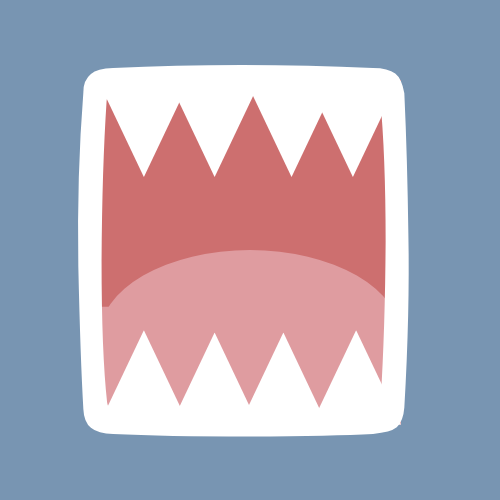
感想や質問など、コメント欄でお待ちしております!